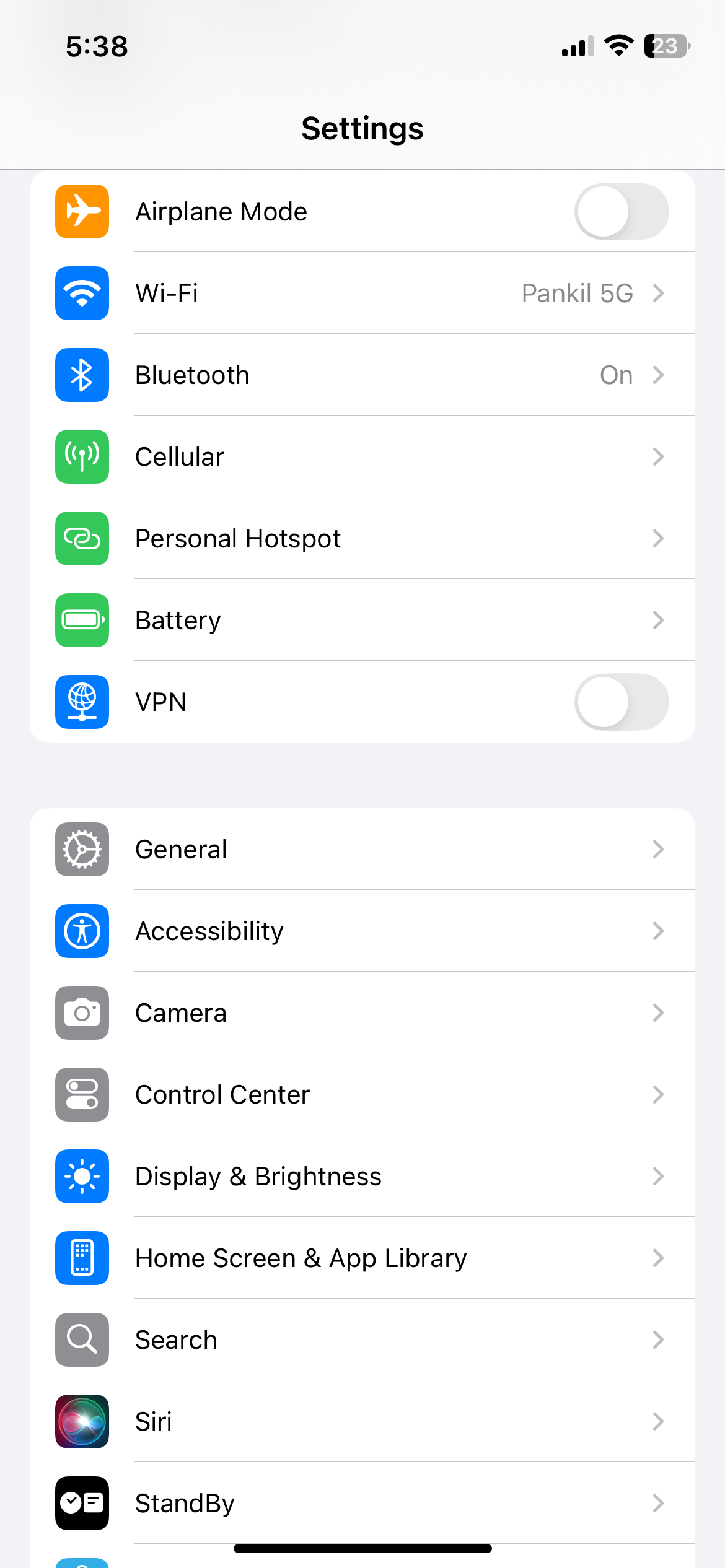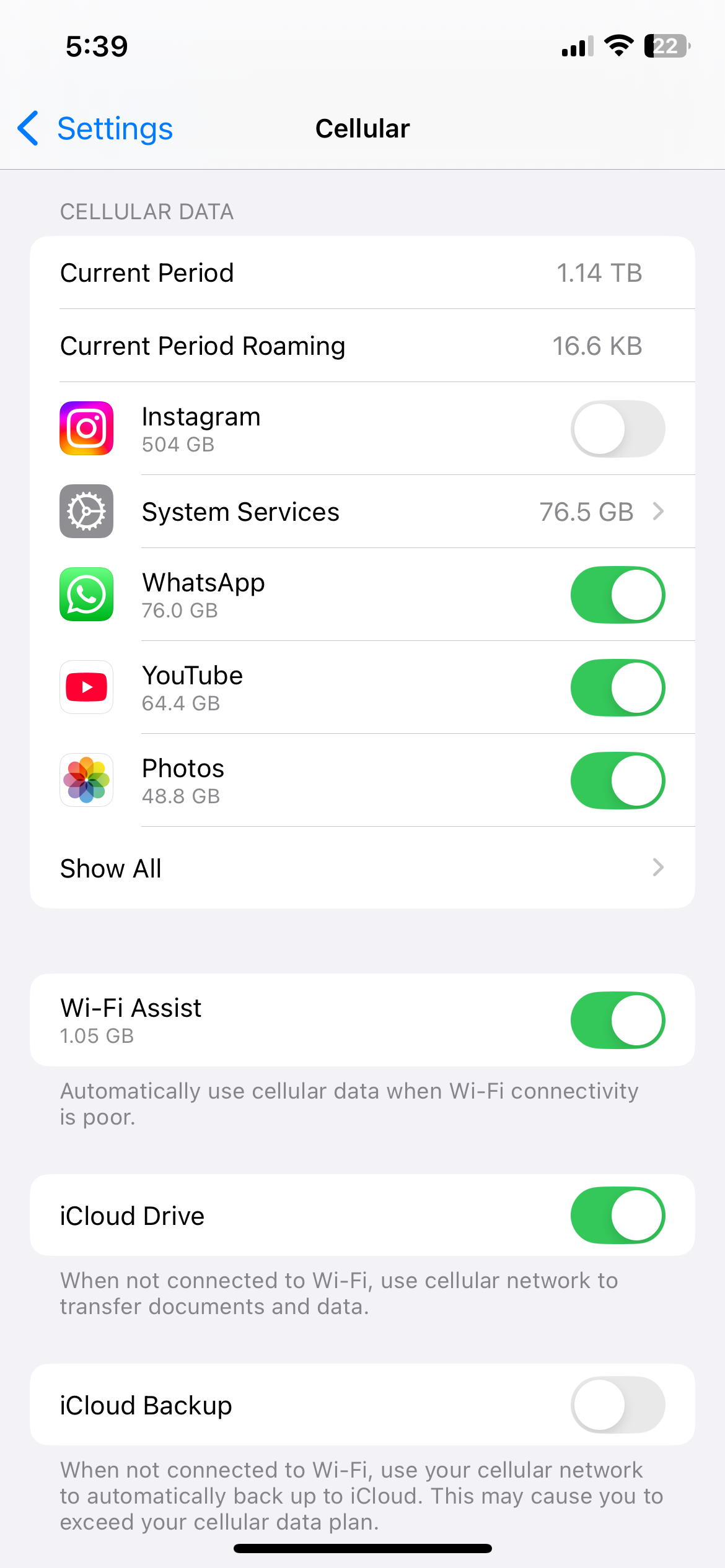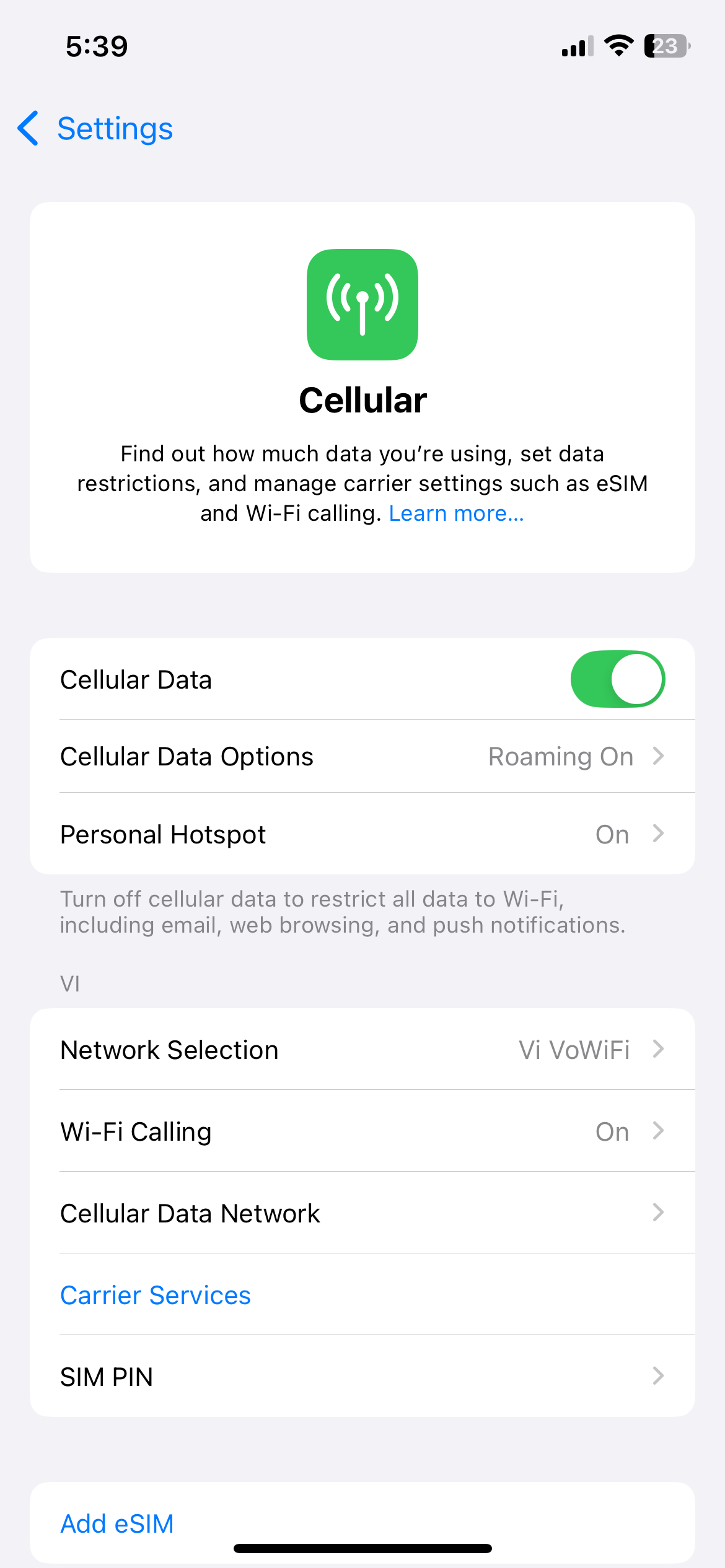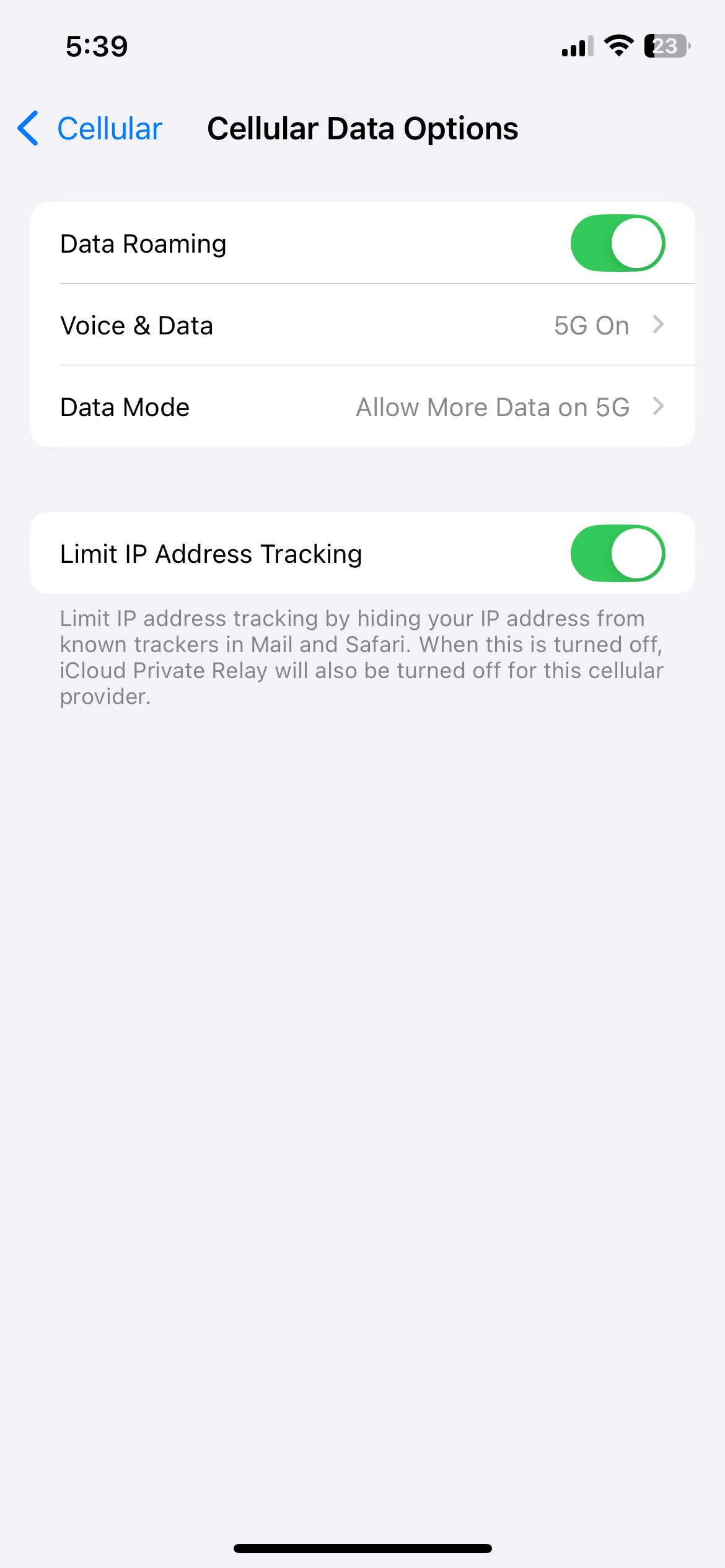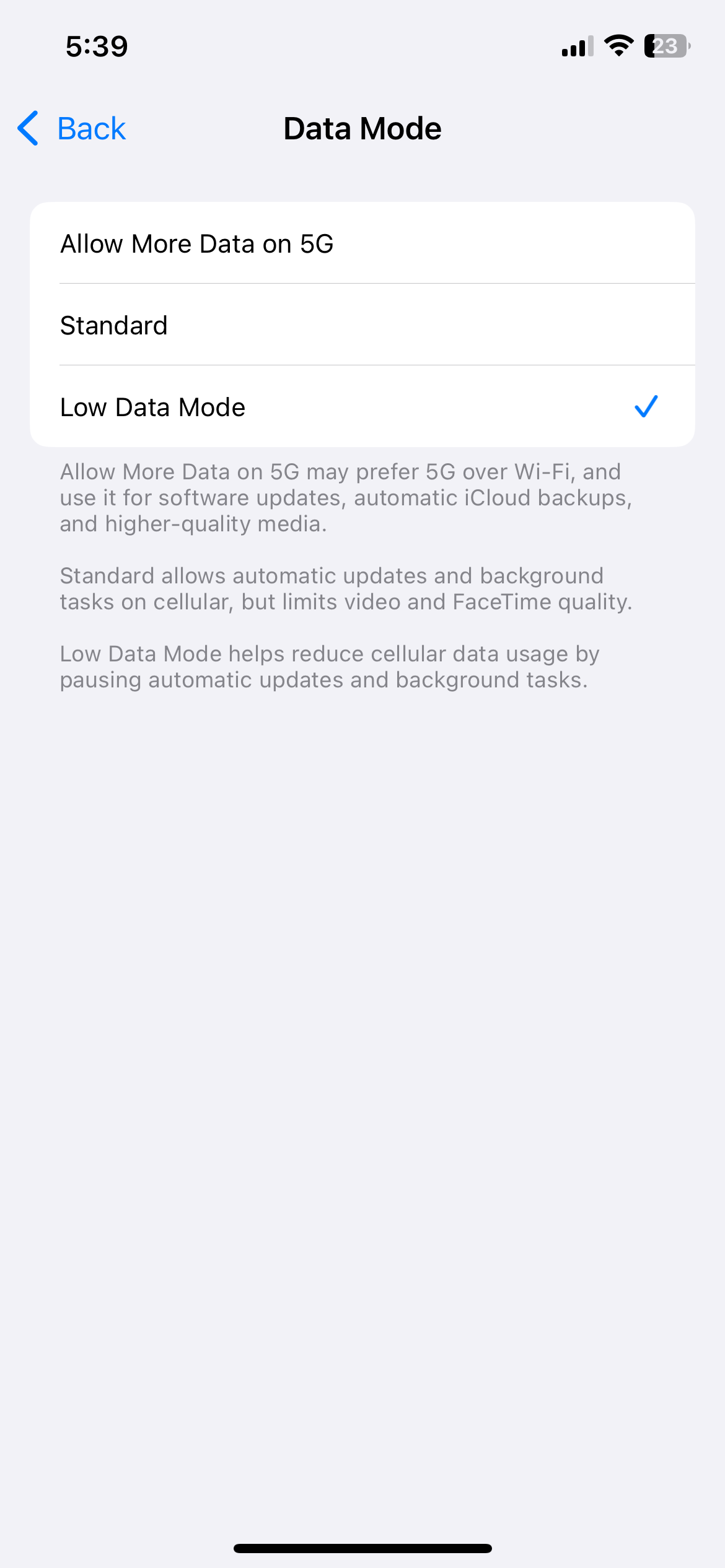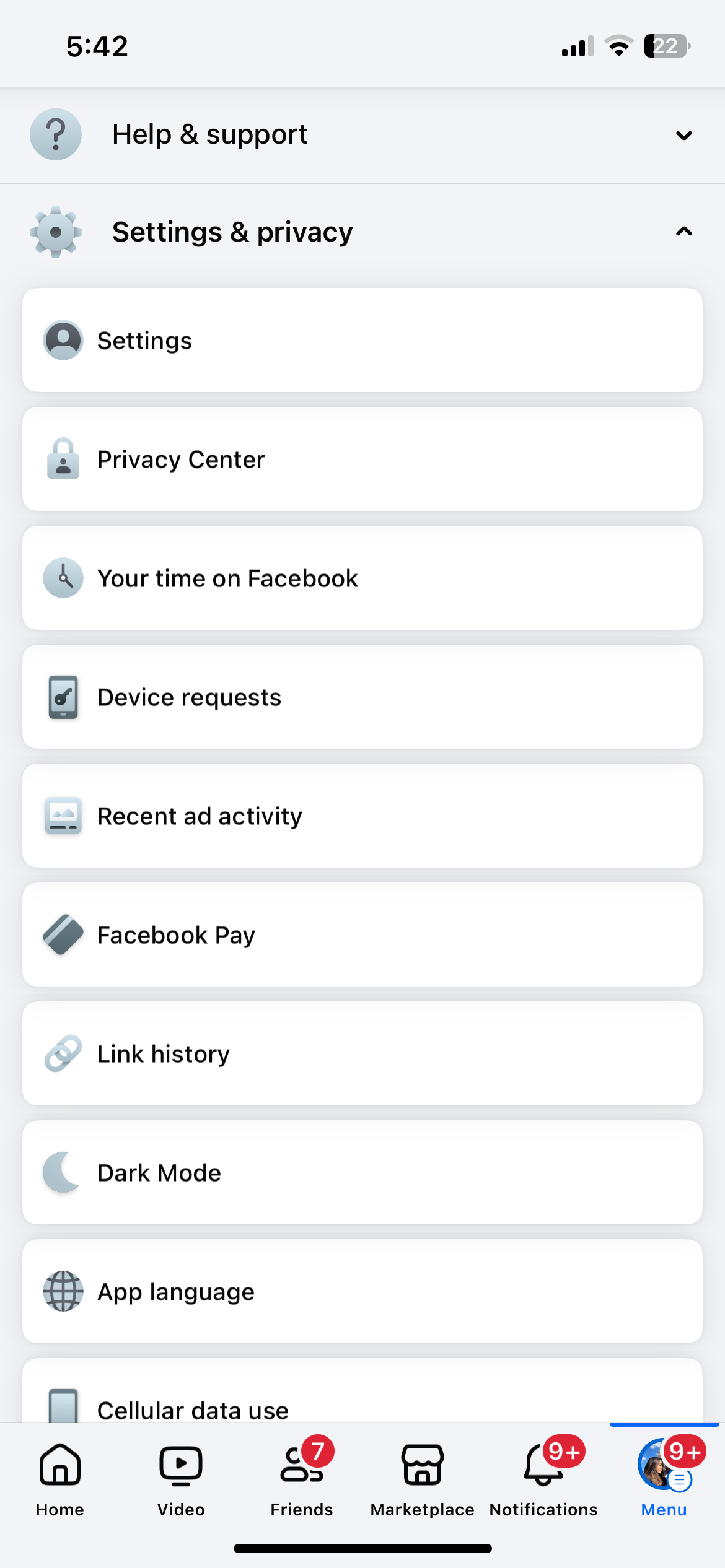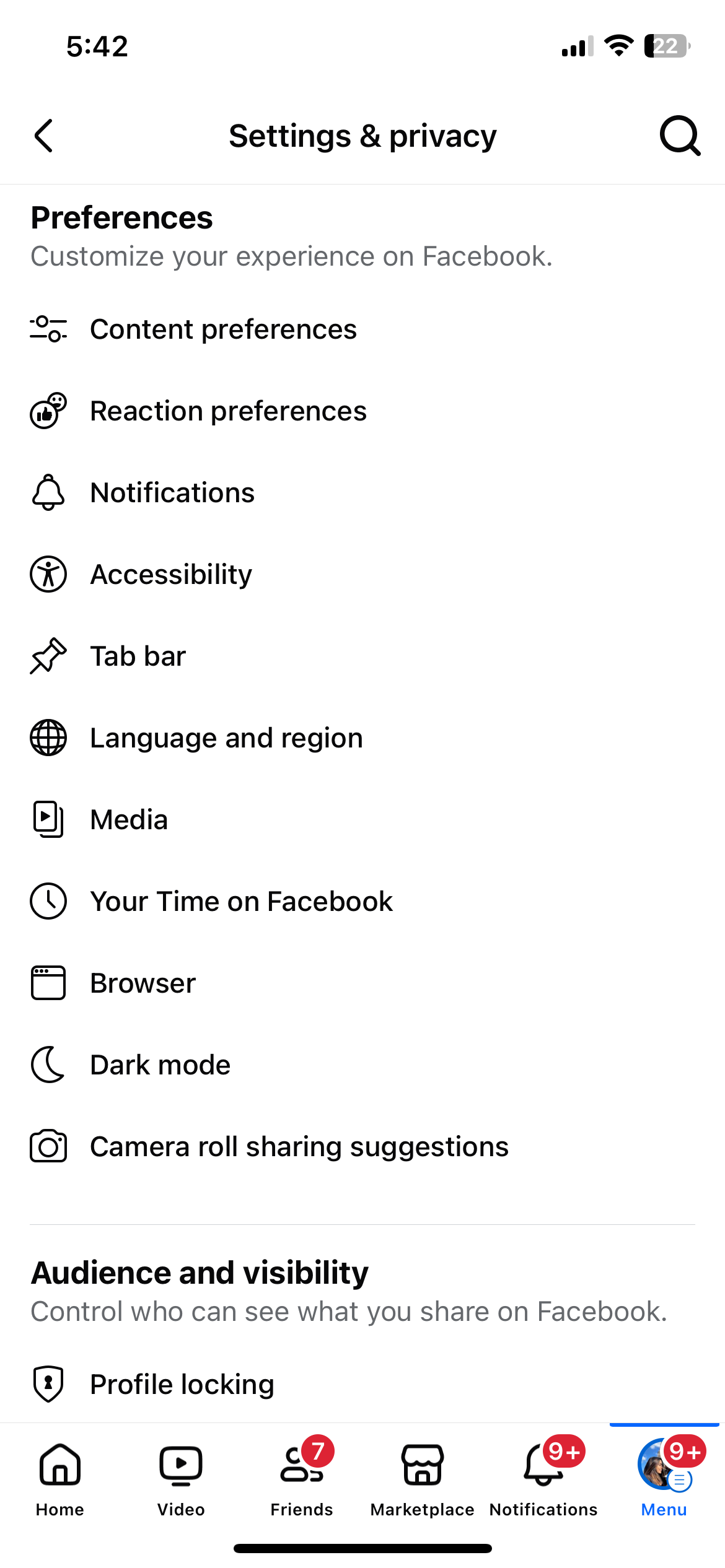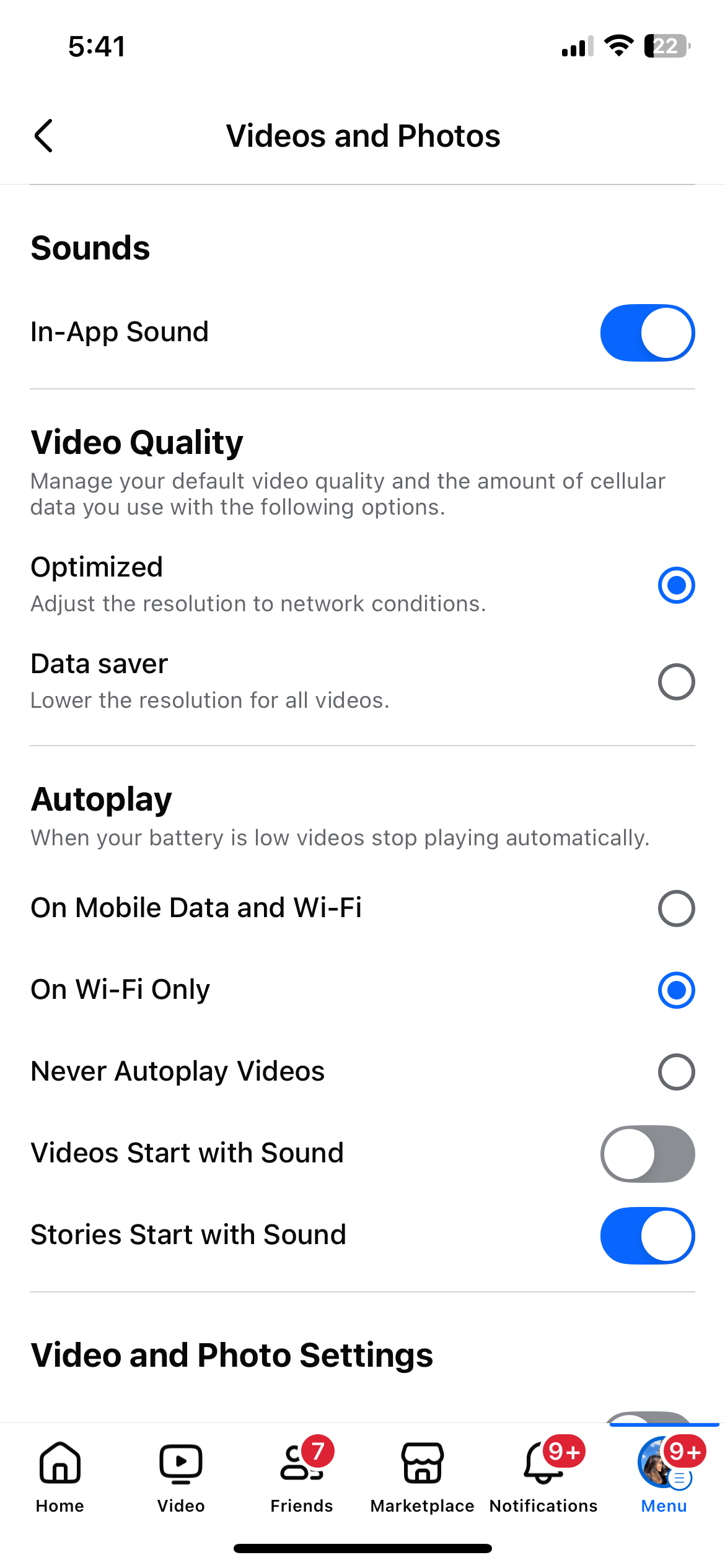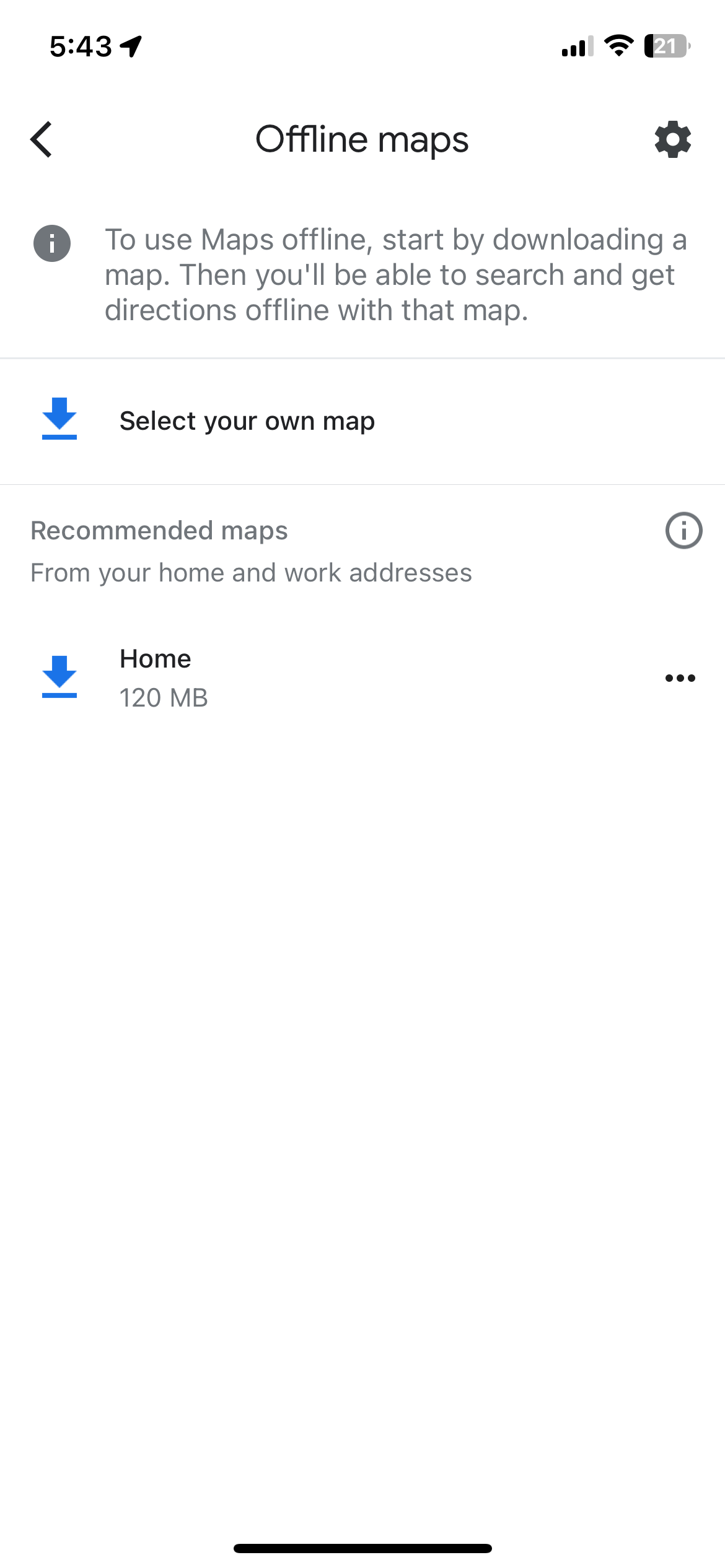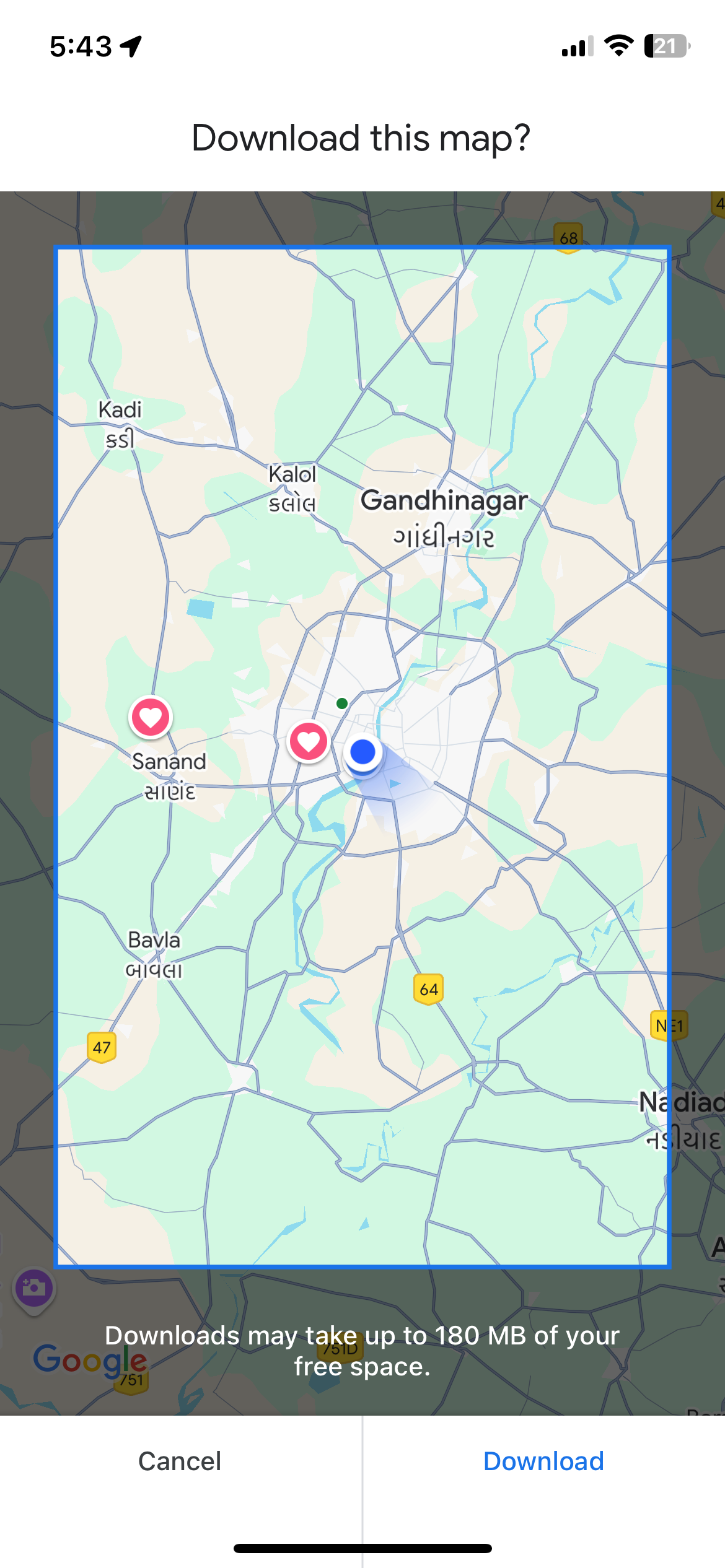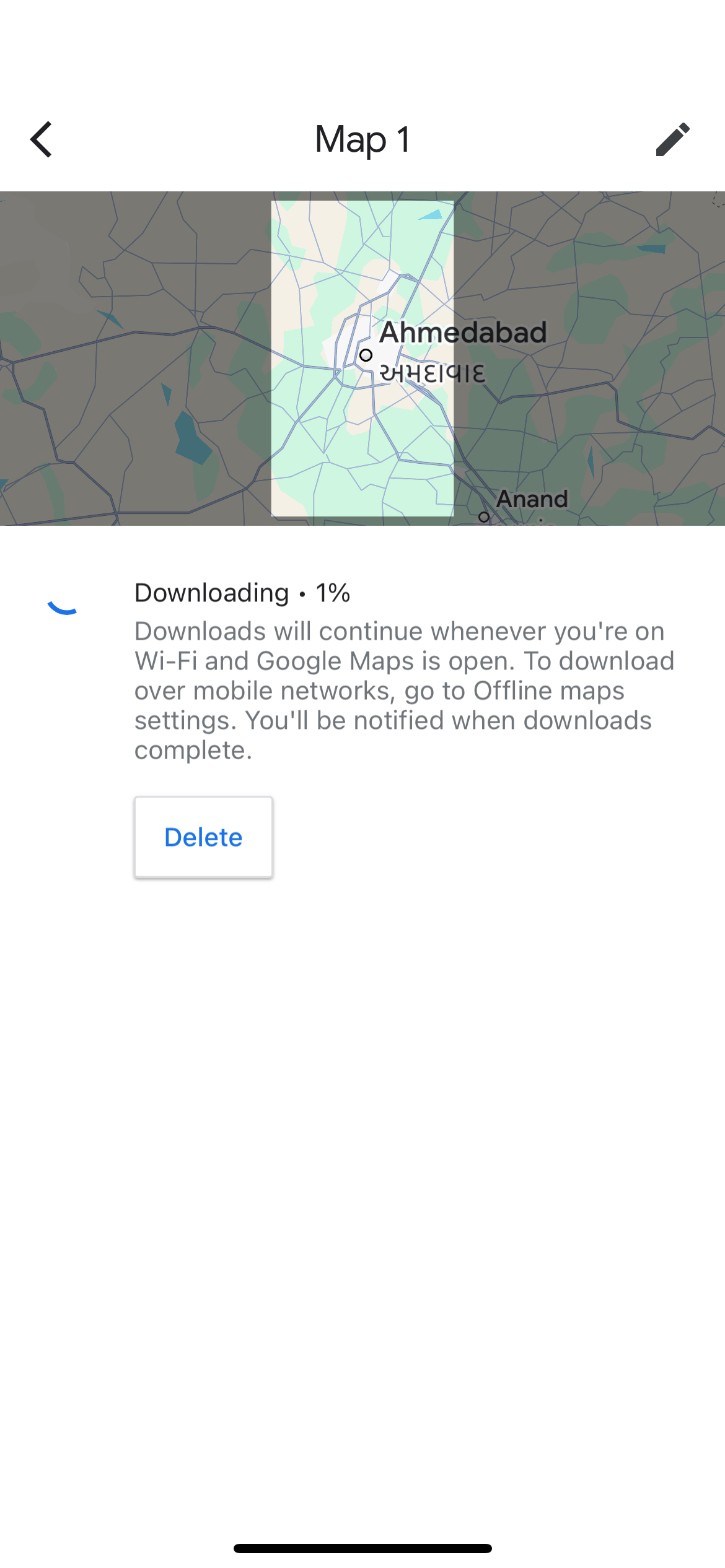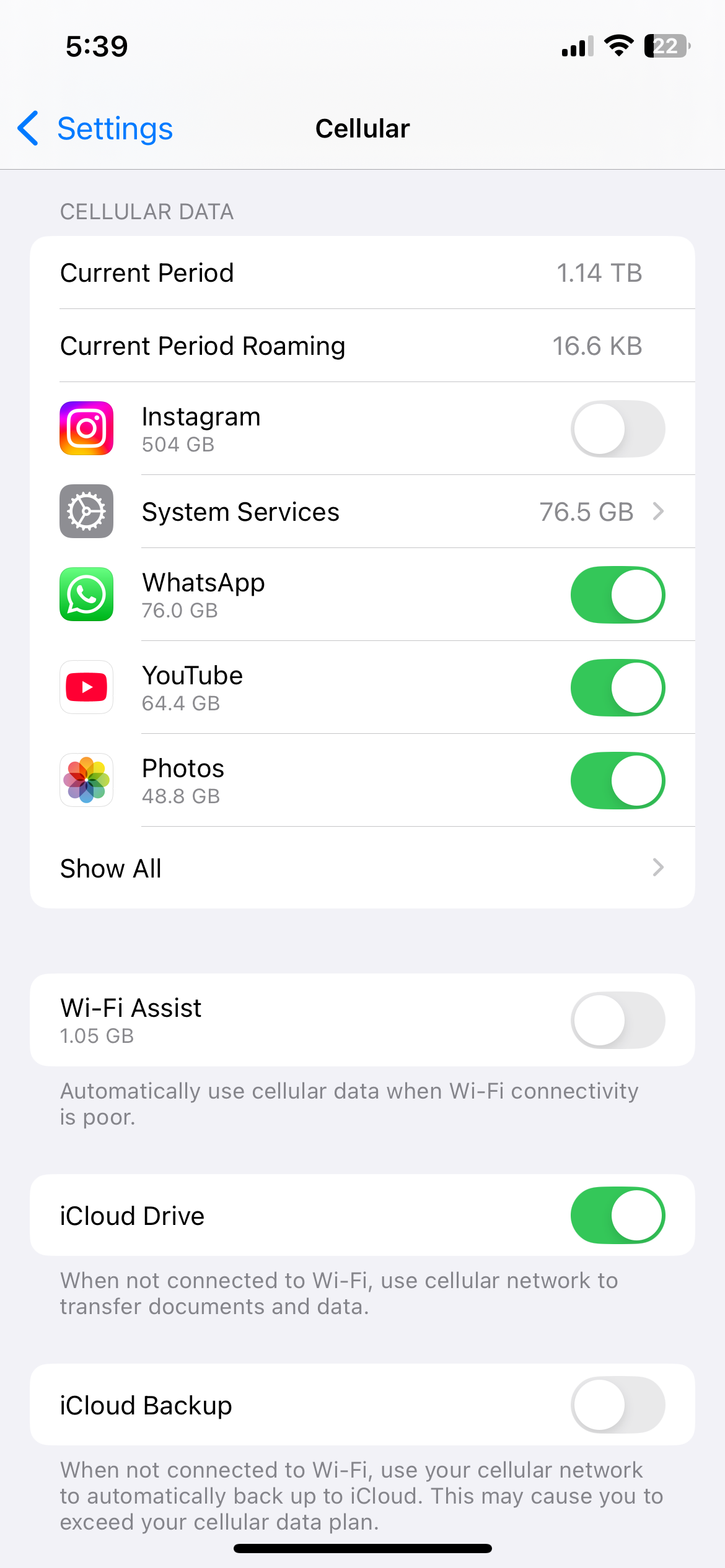با توجه به گران بودن داده تلفن همراه، طبیعی است که نگران فراتر رفتن از محدودیت استفاده ماهانه باشید. در اینجا چند استراتژی موثر برای کنترل مصرف داده و جلوگیری از پرداخت صورتحسابهای سنگین، بدون به خطر انداختن اتصال یا راحتی، به کار بردهام.
خلاصه عناوین
- داده های تلفن همراه را برای برنامه های ناخواسته خاموش کنید
- در صورت امکان از حالت ذخیره داده استفاده کنید
- غیرفعال کردن پخش خودکار برای ویدیوها
- آپلود، دانلود و به روز رسانی خودکار را محدود کنید
- موسیقی، نقشهها و فیلمها را بهصورت آفلاین ذخیره کنید
- از 5G به 4G یا 3G بروید
- غیرفعال کردن Wi-Fi Assist
- هشدارهای استفاده از داده را تنظیم کنید
با توجه به گران بودن داده تلفن همراه، طبیعی است که نگران فراتر رفتن از محدودیت استفاده ماهانه باشید. در اینجا چند استراتژی موثر برای کنترل مصرف داده و جلوگیری از پرداخت صورتحسابهای سنگین، بدون به خطر انداختن اتصال یا راحتی، به کار بردهام.
1 داده های تلفن همراه را برای برنامه های ناخواسته خاموش کنید
من ده ها برنامه و بازی روی گوشیم نصب کرده ام، اما همه آنها همیشه به اینترنت نیاز ندارند. بسیاری از برنامهها، بهویژه رسانههای اجتماعی و سرویسهای پخش، از دادهها در پسزمینه برای تازهسازی محتوا، ارسال اعلانها یا بهروزرسانی فیدها استفاده میکنند. این مصرف ثابت داده می تواند به سرعت اضافه شود، حتی زمانی که من به طور فعال از برنامه استفاده نمی کنم.
غیرفعال کردن دسترسی به داده های تلفن همراه برای برنامه های غیر ضروری به من کمک می کند از مصرف بیش از حد داده جلوگیری کنم. در iPhone خود، میتوانم به Settings > Cellular بروم تا مصرف داده را برای برنامههای جداگانه کنترل کنم و دسترسی به دادههای تلفن همراه را برای کسانی که همیشه به آنها نیازی به اینترنت ندارم، خاموش کنم.
کسانی که از اندروید استفاده می کنند می توانند داده های پس زمینه را غیرفعال کنند یا از یک برنامه شخص ثالث برای جلوگیری از استفاده برنامه های ناخواسته از داده های تلفن همراه استفاده کنند.
2 در صورت امکان از حالت ذخیره داده استفاده کنید
حالت ذخیرهسازی داده داخلی تلفن من نیز به من کمک میکند مصرف دادهام را کنترل کنم. وقتی فعال باشد، حالت ذخیره داده برنامهها را از استفاده از دادههای تلفن همراه در پسزمینه محدود میکند، کارهایی مانند همگامسازی برنامه و سایر فعالیتهای پر داده را متوقف میکند مگر اینکه به Wi-Fi متصل باشم.
به عنوان مثال، فعال کردن حالت ذخیره داده از بازخوانی مداوم ایمیل یا برنامه های رسانه های اجتماعی من جلوگیری می کند، که به کاهش قابل توجه مصرف داده در طول زمان کمک می کند.
در آیفون خود می توانم به Settings > Cellular > Cellular Data Options > Data Mode رفته و Low Data Mode را انتخاب کنم. در اندروید، میتوانید با رفتن به تنظیمات > شبکه و اینترنت > صرفهجویی در دادهها، همین کار را فعال کنید.
فعال کردن حالت ذخیره داده میتواند عملکرد برنامههایی را که به دادههای بیدرنگ متکی هستند، مانند نقشهها یا سرویسهای پخش، کمی تحت تأثیر قرار دهد. با این حال، اگر سعی در حفظ داده ها دارید، این ناراحتی جزئی معمولاً ارزشش را دارد.
3 پخش خودکار ویدیوها را غیرفعال کنید
به طور پیشفرض، اکثر برنامههای رسانههای اجتماعی و پخش بهطور خودکار ویدیوها را پخش میکنند. با این حال، متوجه شدهام که حتی زمانی که این برنامهها ویدیوها را با وضوح پایینتر پخش میکنند، میتوانند به سرعت دادههای تلفن همراه را تخلیه کنند.
خوشبختانه، برنامههایی مانند فیسبوک، اینستاگرام، یوتیوب و سایرین گزینهای را برای غیرفعال کردن پخش خودکار در تنظیمات خود ارائه میکنند. برای مثال، میتوانید با رفتن به Settings > Media > Autoplay و انتخاب On Wi-Fi Only، پخش خودکار را در فیسبوک غیرفعال کنید. به این ترتیب، اطمینان میدهم که دادهها را برای ویدیوهایی که حتی ممکن است تماشا نکنم هدر ندهم، به من کمک میکند مصرف ماهانه دادهام را کاهش دهم.
4 آپلود، دانلود و به روز رسانی خودکار را محدود کنید
یکی از بزرگترین تغییراتی که برای کاهش مصرف دادههای تلفن همراه انجام دادم، محدود کردن آپلود، بارگیری و بهروزرسانی خودکار بود. متوجه شدم تلفن من دائماً از داده های تلفن همراه برای کارهایی استفاده می کند که می توان از طریق Wi-Fi انجام داد. برای مثال، فروشگاه App بهطور خودکار برنامههای من را با استفاده از دادههای تلفن همراه بهروزرسانی میکرد و Google Drive تنظیم شد تا عکسهای من را در پسزمینه آپلود کند بدون اینکه من حتی متوجه شوم.
برای رفع این مشکل، بهروزرسانیهای خودکار برنامهها را غیرفعال کردم و آپلود خودکار عکسها در سرویسهای ابری را هنگامی که به Wi-Fi متصل نیستم خاموش کردم. این تغییر ساده تفاوت زیادی در استفاده از دادههای من ایجاد کرد، بنابراین دیگر لازم نیست نگران بهروزرسانی یا آپلود کردن برنامهها یا فایلها باشم و به کمک هزینه ماهانه داده تلفن همراهم بخورم.
5 موسیقی، نقشه ها و فیلم ها را به صورت آفلاین ذخیره کنید
فعالیتهایی مانند پخش محتوا و استفاده از نقشهها برای پیمایش معمولاً دادههای زیادی مصرف میکنند. به همین دلیل است که میخواهم فهرستهای پخش، آلبومها و پادکستهای مورد علاقهام را از طریق Wi-Fi بارگیری کنم، بنابراین میتوانم در هر زمان و بدون استفاده از داده تلفن همراهم از آنها لذت ببرم. برای پیمایش، نقشه شهرم را به صورت آفلاین با استفاده از Google Maps دانلود کرده ام.
به همین ترتیب، هنگام تماشای نمایشها یا فیلمها در حال حرکت، قسمتها را از قبل در برنامههایی مانند Netflix یا Prime Video دانلود میکنم، در حالی که به Wi-Fi متصل هستم. این تضمین میکند که من همیشه سرگرمی را حتی در مناطق کم سیگنال آماده داشته باشم، و به من کمک میکند از هزینههای داده غیرمنتظره جلوگیری کنم.
6 از 5G به 4G یا 3G بروید
با 5G، برنامهها، وبسایتها و رسانهها تقریباً بلافاصله بارگیری میشوند، اما این بدان معناست که آنها از دادههای بیشتری استفاده میکنند. خوشبختانه، غیرفعال کردن 5G هم در اندروید و هم در آیفون ساده است و تنها با چند ضربه میتوانم برای ذخیره دادهها به شبکهای کندتر سوئیچ کنم.
دریافتهام که حتی وقتی به 4G برمیگردم، برای کارهای روزمره مانند مرور، پیامرسانی و بررسی ایمیل تفاوت کمی وجود دارد و دادههای من بسیار طولانیتر دوام میآورند. برای صرفه جویی بیشتر، گاهی اوقات زمانی که فقط کارهای اولیه را انجام می دهم یا زیاد از تلفنم استفاده نمی کنم، به 3G تغییر می کنم.
7 کمک Wi-Fi را غیرفعال کنید
یکی دیگر از کارهایی که برای کنترل مصرف داده تلفن همراهم انجام دادم، غیرفعال کردن ویژگی Wi-Fi Assist (در آیفون) یا Wi-Fi هوشمند (در اندروید) بود. در حالی که این ویژگیها با تغییر خودکار به دادههای تلفن همراه در زمانی که سیگنال Wi-Fi ضعیف است، کمک میکند، متوجه شدم که آنها بهطور بیصدا در حال مصرف داده در پسزمینه، بهویژه در مناطقی از خانهام با Wi-Fi لکهدار هستند.
برای غیرفعال کردن آن، فقط باید به Settings > Cellular بروید تا گزینه Wi-Fi Assist را در آیفون خود خاموش کنم. اگر دستگاه اندرویدی دارید، می توانید به Settings > Network & Internet > Internet > Network Preference بروید و گزینه Switch to mobile data automatically را غیرفعال کنید.
انجام این کار تضمین میکند که تلفن من روی Wi-Fi باقی میماند، حتی اگر سیگنال کامل نباشد، که تفاوت قابلتوجهی در کاهش مصرف داده تلفن همراه من ایجاد کرده است.
8 هشدارهای استفاده از داده را تنظیم کنید
در نهایت، برای اطمینان از اینکه هرگز از مقدار مجاز دادهام تجاوز نمیکنم و از استرس ناشی از هزینههای غیرمنتظره جلوگیری میکنم، محدودیتی ماهانه برای داده تعیین کردم که با برنامه تلفن همراه من مطابقت دارد. به این ترتیب، زمانی که به آستانههای معینی از جمله 75 درصد و 90 درصد میزان مجاز دادهام برسم، اعلانها را دریافت میکنم. این هشدارها نه تنها من را در جریان قرار می دهند، بلکه به من اجازه می دهند قبل از رسیدن به سقف، تنظیمات را انجام دهم.
من از برنامه شرکت مخابراتی خود برای تنظیم این هشدارها استفاده میکنم، اما کاربران Android میتوانند با رفتن به تنظیمات > اتصالات > مصرف داده > چرخه صورتحساب و هشدار داده و تنظیم هشدارها و محدودیتهای مصرف داده، همین کار را انجام دهند.
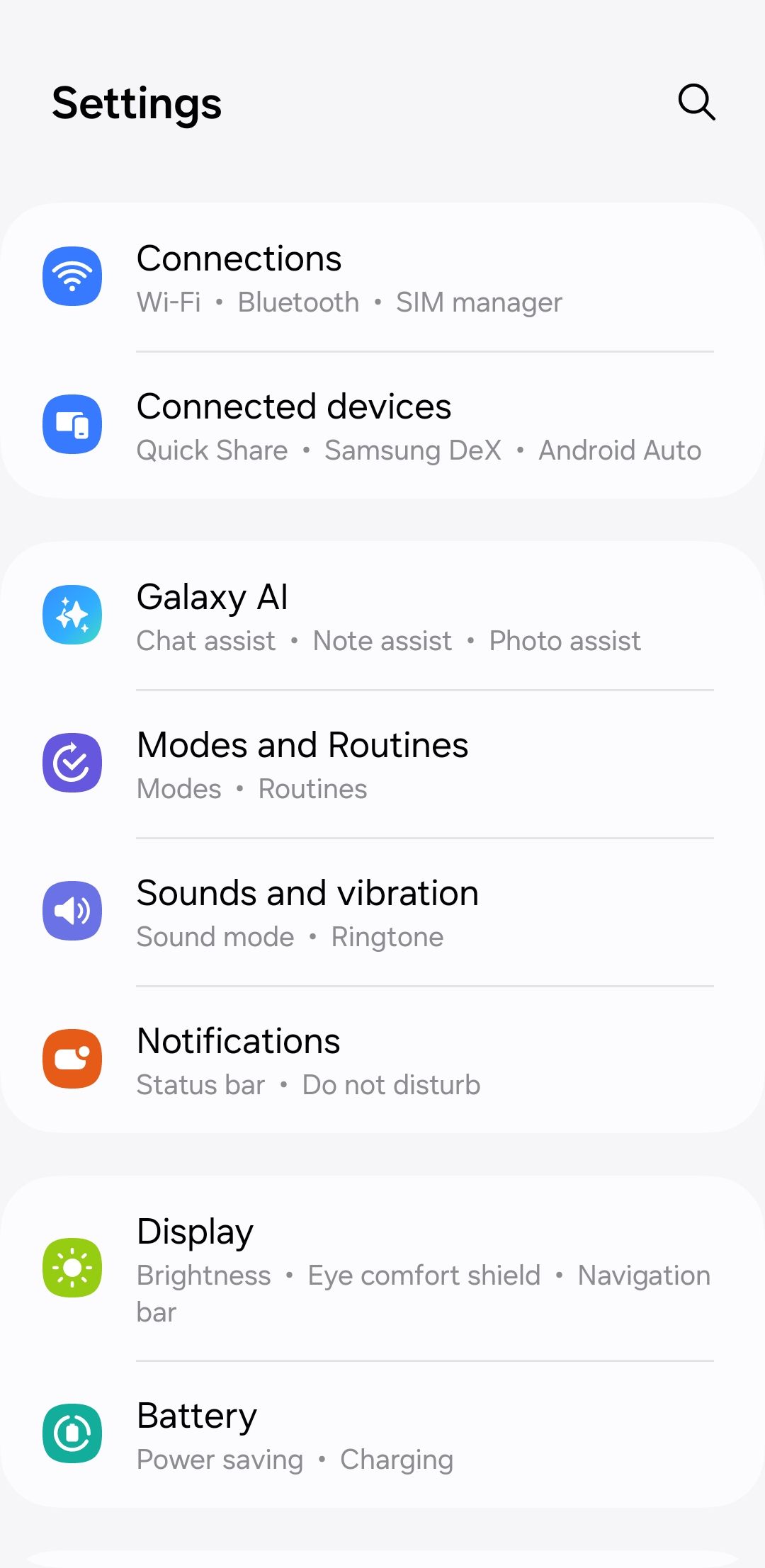
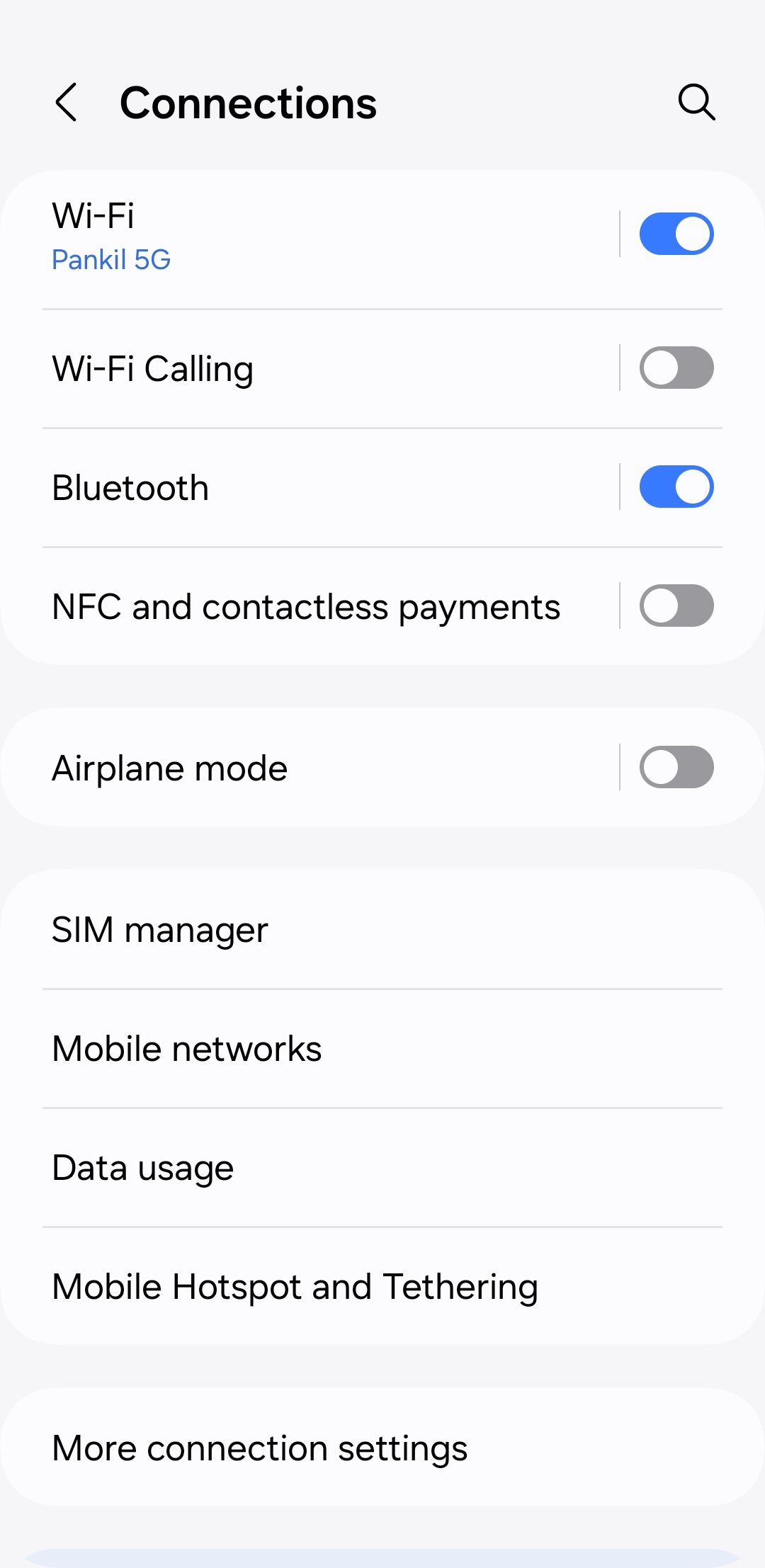
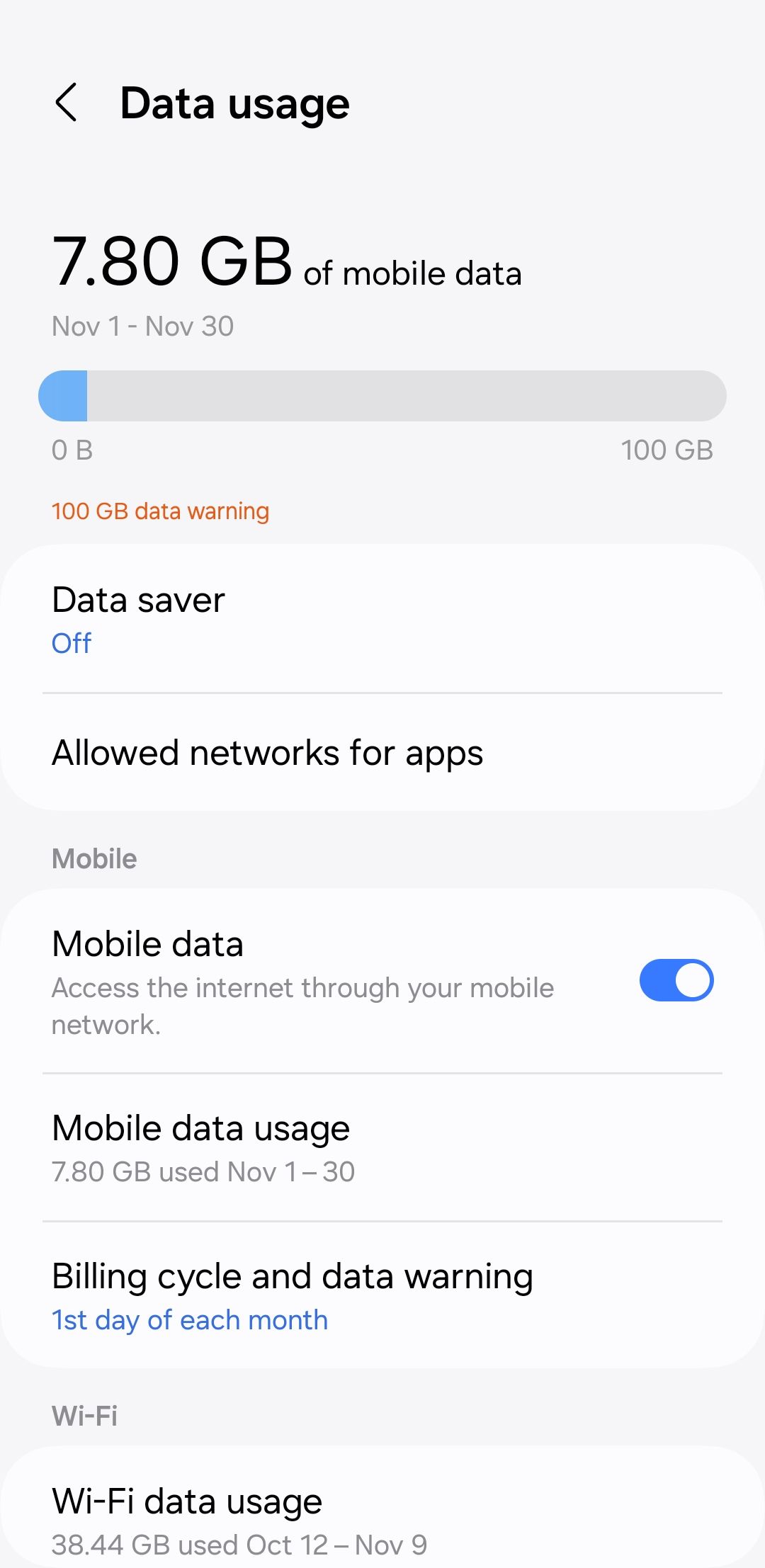
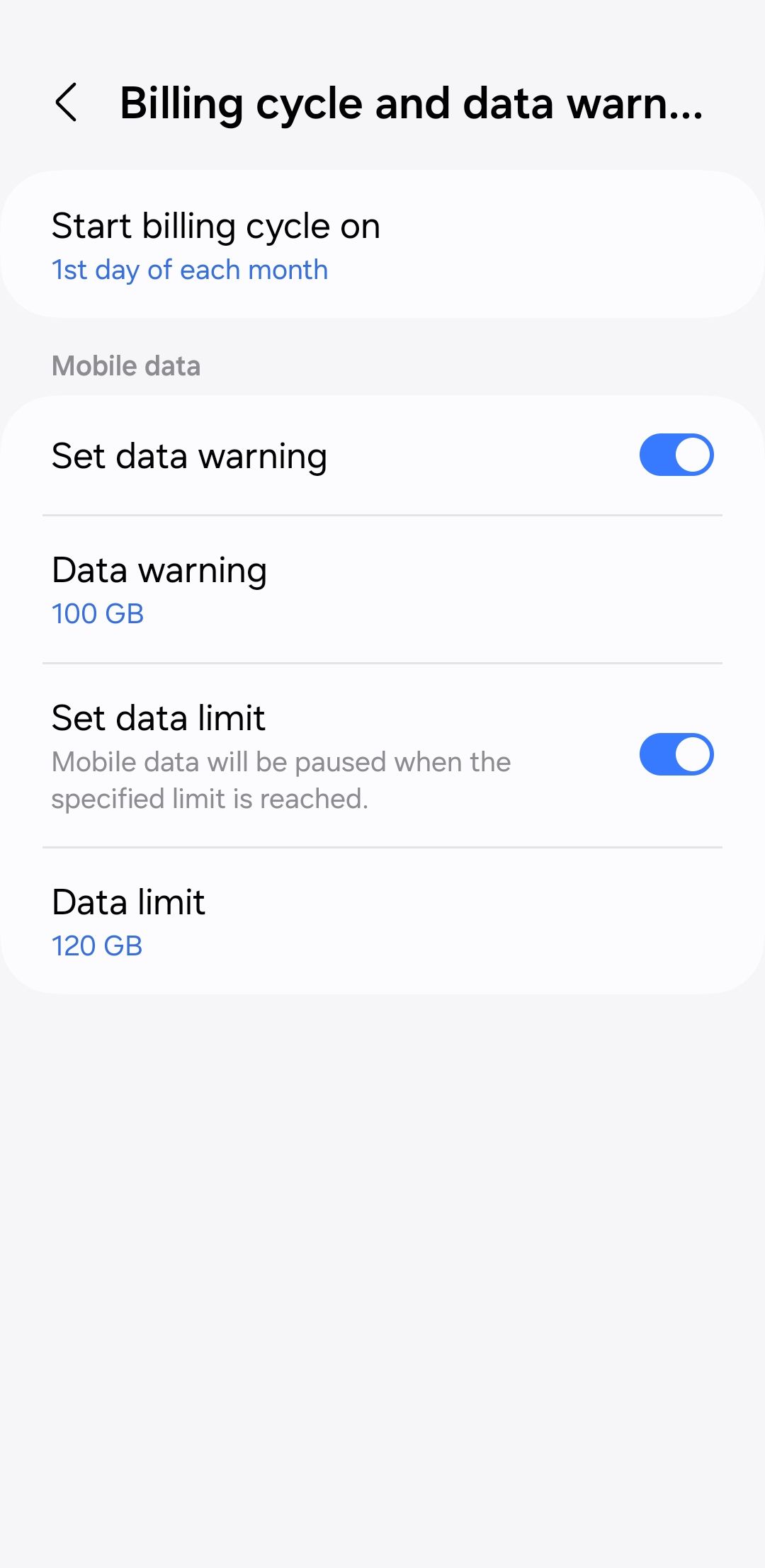
انجام تنظیمات کوچک در عادتهایم و استفاده از ویژگیهای موجود در تلفنم به من کمک کرد تا کنترل استفاده از داده تلفن همراهم را در دست بگیرم. خواه تغییر به 4G، فعال کردن حالت ذخیره داده یا بارگیری رسانه برای استفاده آفلاین باشد، هر تغییر به کاهش کلی مصرف داده تلفن همراه کمک می کند. اگر مدیریت دادههای تلفن همراه برای شما هم سخت است، توصیه میکنم این نکات را امتحان کنید—احتمالاً متوجه تفاوت در قبض تلفن بعدی خود خواهید شد.